Όλη η δραστηριότητά σας στο διαδίκτυο καταγράφεται και αποθηκεύεται. Το ίδιο ισχύει και για το YouTube. Κάθε φορά που χρησιμοποιείτε την πλατφόρμα για να παρακολουθήσετε βίντεο, με βάση την αλληλεπίδρασή σας με το βίντεο, ο αλγόριθμος προτείνει παρόμοια βίντεο και εξατομικευμένες διαφημίσεις. Εάν ανησυχείτε για το απόρρητό σας και δεν θέλετε το YouTube να συλλέγει τα δεδομένα σας, δείτε πώς μπορείτε να αποκλείσετε το YouTube από την παρακολούθηση της δραστηριότητάς σας σε iPhone, iPad και Mac.
- Πώς παρακολουθεί το YouTube τη δραστηριότητα των χρηστών
- Γιατί το YouTube παρακολουθεί τη δραστηριότητα των χρηστών;
- Πώς να σταματήσετε το YouTube να παρακολουθεί το Ιστορικό παρακολούθησης
- Πώς να απενεργοποιήσετε τις εξατομικευμένες διαφημίσεις στο YouTube
- Πώς να ενεργοποιήσετε τη λειτουργία ανώνυμης περιήγησης σε iPhone, iPad και Mac
- Πλεονεκτήματα και μειονεκτήματα του αποκλεισμού του YouTube από την παρακολούθηση της δραστηριότητάς σας
Πώς παρακολουθεί το YouTube τη δραστηριότητα των χρηστών
Όπως οι περισσότεροι άλλοι ιστότοποι, το YouTube συλλέγει δεδομένα χρηστών από cookie ιστότοπου. Επιπλέον, διαθέτει επίσης ορισμένες άλλες τεχνολογίες που παρακολουθούν την αλληλεπίδρασή σας στον ιστότοπο. Πρέπει να έχετε ακούσει για τον περίφημο (ή διαβόητο) «Αλγόριθμο YouTube». Τροφοδοτεί τα δεδομένα σας και προτείνει βίντεο με βάση τη δραστηριότητά σας.
Για παράδειγμα, ας υποθέσουμε ότι παρακολουθήσατε ένα βίντεο στο YouTube σχετικά με το Samsung Galaxy S23 Ultra έναντι του iPhone 14 Pro Max. Την επόμενη φορά που θα ανοίξετε την εφαρμογή ή θα ανανεώσετε την αρχική σελίδα, το YouTube θα αρχίσει να προτείνει βίντεο με παρόμοιους τίτλους και περιεχόμενο. Η πρόταση παρόμοιων βίντεο είναι αρκετά αποδεκτή όταν αναζητάτε πρόθυμα ένα βίντεο. Μπορεί επίσης να σας βοηθήσει να μάθετε περισσότερα για ένα θέμα εάν χρησιμοποιείτε το YouTube για εκπαιδευτικούς σκοπούς.
Ωστόσο, μπορεί να απογοητευτεί όταν η αρχική σελίδα του YouTube είναι γεμάτη με παιδικά βίντεο που έψαξε κάποτε ο μικρότερος ξάδερφός σας στο iPhone σας. Το ίδιο ισχύει και για τις διαφημίσεις. Είμαι βέβαιος ότι θέλετε να αποφύγετε την παρακολούθηση διαφημίσεων σχετικά με μια πώληση σε μια πλατφόρμα ηλεκτρονικού εμπορίου στην οποία περιηγηθήκατε πρόσφατα. Αυτό εγείρει το ερώτημα, γιατί το YouTube παρακολουθεί τη δραστηριότητα των χρηστών;
Γιατί το YouTube παρακολουθεί τη δραστηριότητα των χρηστών;
Ο πρωταρχικός σκοπός της δραστηριότητας των χρηστών παρακολούθησης του YouTube είναι να κρατήσει αυτούς τους χρήστες συνδεδεμένους με την πλατφόρμα. Ναι, η πλατφόρμα κερδίζει χρήματα σε κάθε βίντεο που παρακολουθείτε (έκπληξη) και περισσότερο περιεχόμενο που καταναλώνεται ισοδυναμεί με περισσότερα κέρδη.
Επίσης, οι χρήστες τείνουν να ανταποκρίνονται καλύτερα σε εξατομικευμένες διαφημίσεις παρά σε τυχαίες διαφημίσεις. Προφανώς, θα σας ενδιαφέρει περισσότερο μια διαφήμιση για ένα προϊόν που αναζητήσατε πρόσφατα στο Google αντί να παρακολουθήσετε κάτι τυχαίο που δεν ευθυγραμμίζεται με τα ενδιαφέροντά σας.
Πώς να σταματήσετε το YouTube να παρακολουθεί το ιστορικό παρακολούθησης
Για iPhone, iPad και Android
- Ανοίξτε την εφαρμογή YouTube στο iPhone ή το iPad σας. Βεβαιωθείτε ότι είστε συνδεδεμένοι στο λογαριασμό σας.
-
Πατήστε το προφίλ σας (εικόνα) στην επάνω δεξιά γωνία.
- Κάντε κύλιση προς τα κάτω και πατήστε Τα δεδομένα σας στο YouTube.
- Μεταβείτε στην ενότητα Ιστορικό παρακολούθησης YouTube → πατήστε Διαχείριση του ιστορικού παρακολούθησης YouTube.

- Τώρα μεταβείτε στην καρτέλα Στοιχεία ελέγχου → πατήστε την επιλογή Απενεργοποίηση.
- Στην επόμενη σελίδα, πατήστε Παύση.
- Θα δείτε τη σελίδα Setting is off. Μπορείτε να επιλέξετε Διαγραφή παλιάς δραστηριότητας για να διαγράψετε το προηγούμενο ιστορικό παρακολούθησης YouTube.
- Πατήστε OK.
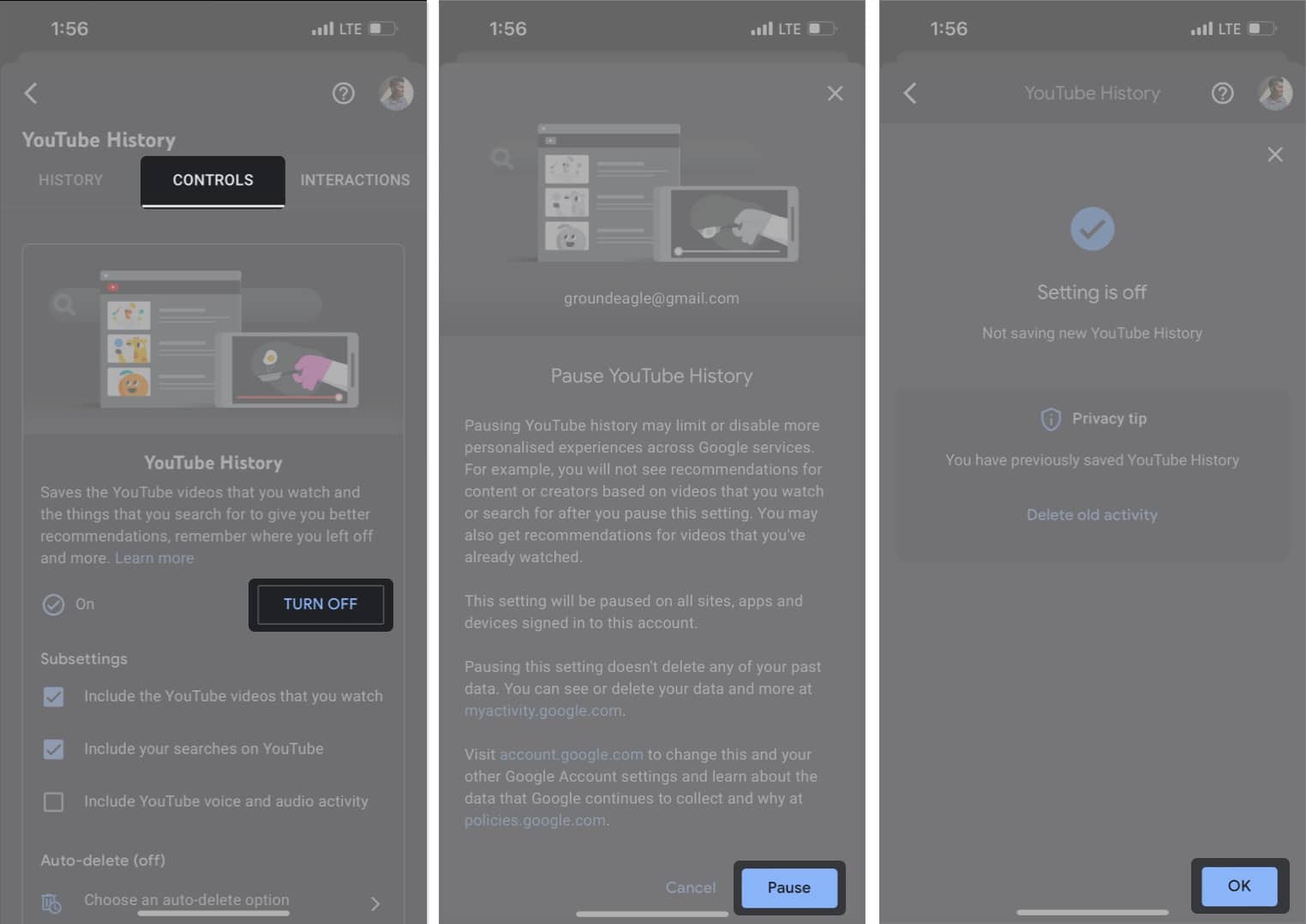
Από τώρα, το YouTube δεν θα παρακολουθεί τα βίντεο που παρακολουθείτε. Ωστόσο, εάν θέλετε να απενεργοποιήσετε αυτήν τη ρύθμιση στο μέλλον, ακολουθήστε τα ίδια βήματα και επιλέξτε την επιλογή TURN ON.
Για Mac και Windows
- Ανοιξε YouTube στο Safari ή σε οποιοδήποτε πρόγραμμα περιήγησης ιστού της επιλογής σας.
Βεβαιωθείτε ότι έχετε συνδεθεί στον λογαριασμό σας. -
Κάντε κλικ στο προφίλ σας στην επάνω δεξιά γωνία.

- Πλοηγηθείτε στα δεδομένα σας στο YouTube.
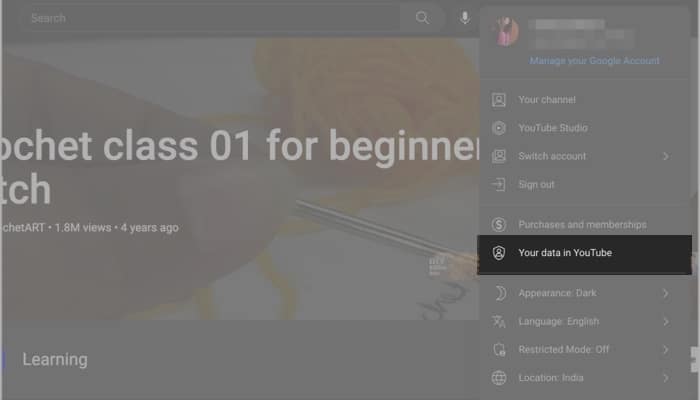
- Κάντε κύλιση στην ενότητα Ιστορικό παρακολούθησης YouTube → κάντε κλικ στη Διαχείριση του ιστορικού παρακολούθησης YouTube.
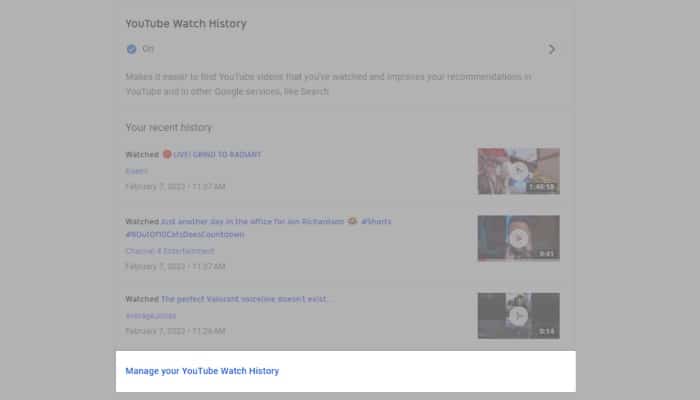
- Στο αριστερό παράθυρο, κάντε κλικ στην καρτέλα Στοιχεία ελέγχου → κάντε κλικ στην επιλογή Απενεργοποίηση
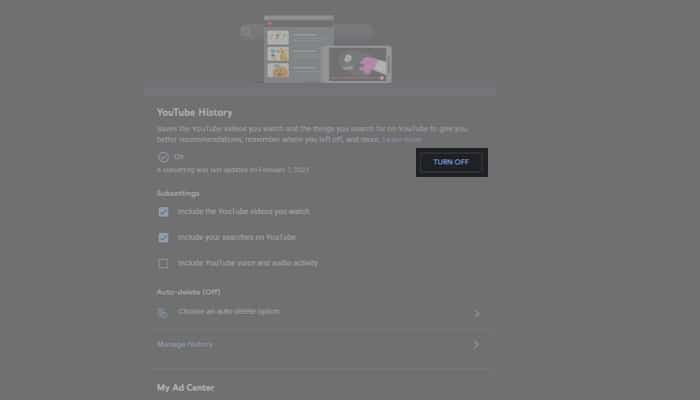
- Τώρα, κάντε κλικ στην Παύση στην επόμενη οθόνη.
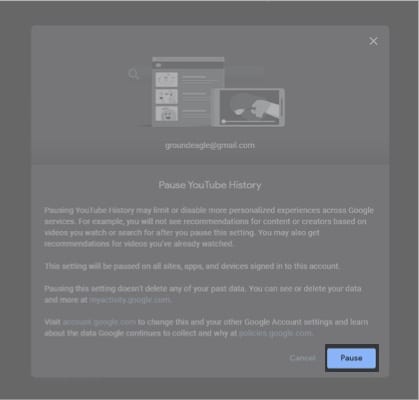
- Μπορείτε να κάνετε κλικ στο Διαγραφή παλιάς δραστηριότητας εάν θέλετε να διαγράψετε το προηγούμενο ιστορικό παρακολούθησης YouTube.
- Κάντε κλικ στο X ή το κατάλαβα.
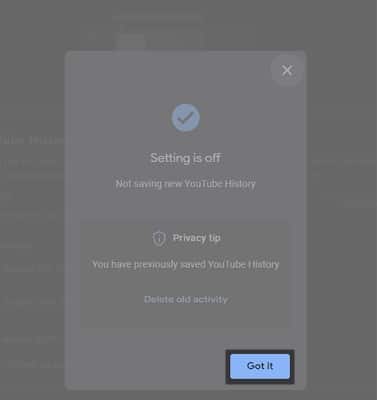
Πώς να απενεργοποιήσετε τις εξατομικευμένες διαφημίσεις στο YouTube
Λάβετε υπόψη ότι η απενεργοποίηση των εξατομικευμένων διαφημίσεων δεν αφορά συγκεκριμένα το YouTube, αλλά επηρεάζει όλους τους ιστότοπους και τις εφαρμογές που συνεργάζονται με την Google.
Για iPhone και iPad
- Ανοίξτε την εφαρμογή YouTube στο iPhone ή το iPad σας.
-
Πατήστε το προφίλ σας στην επάνω δεξιά γωνία → πατήστε Τα δεδομένα σας στο YouTube.
- Στην ενότητα Ιστορικό παρακολούθησης YouTube, πατήστε Διαχείριση του ιστορικού παρακολούθησης YouTube.
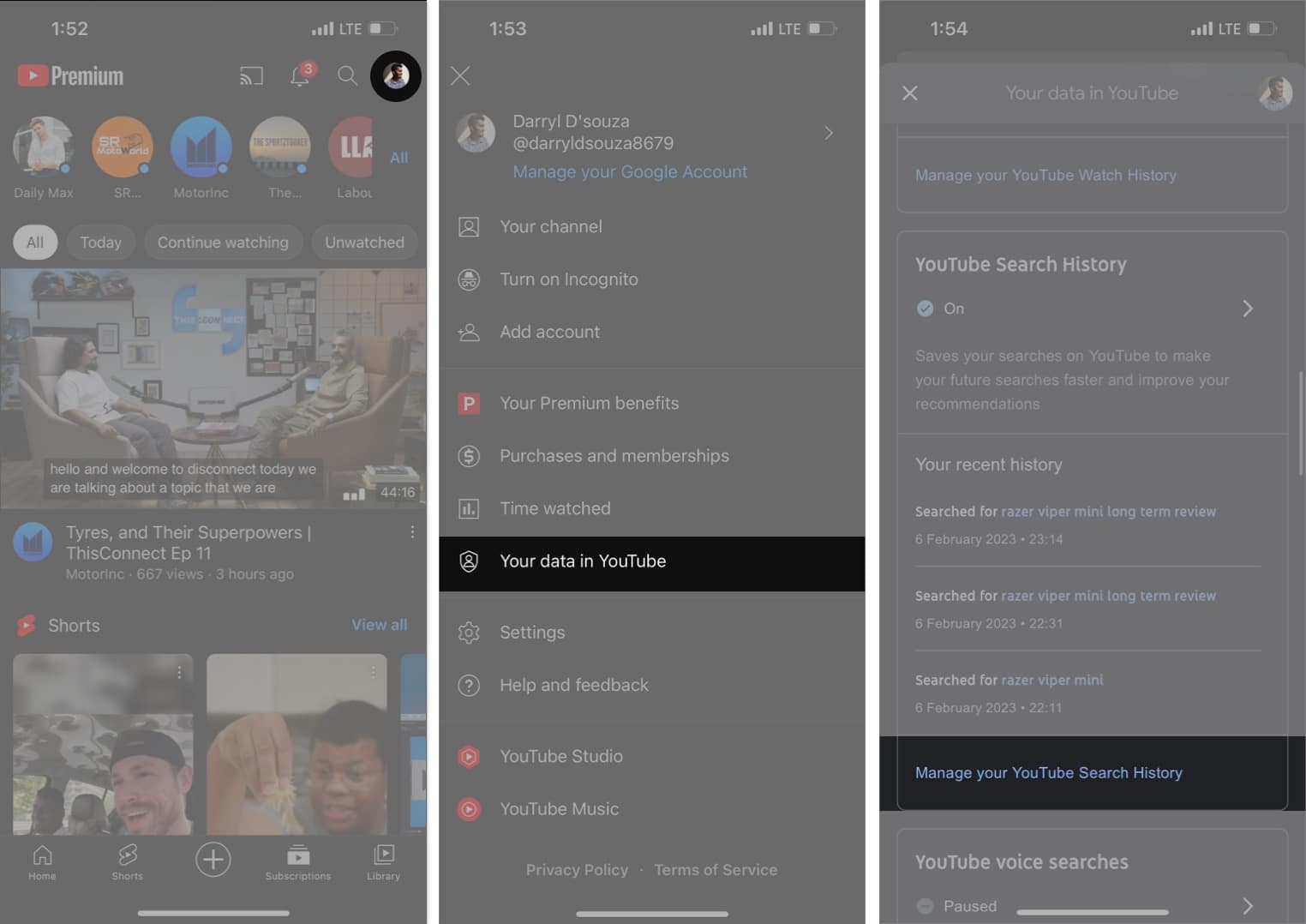
- Μεταβείτε στην καρτέλα Στοιχεία ελέγχου.
- Μεταβείτε στο My Ad Center → πατήστε Μετάβαση στο My Ad Centre.
- Πατήστε το κουμπί Ενεργοποίηση δίπλα στην επιλογή Εξατομικευμένες διαφημίσεις → επιλέξτε Απενεργοποίηση.
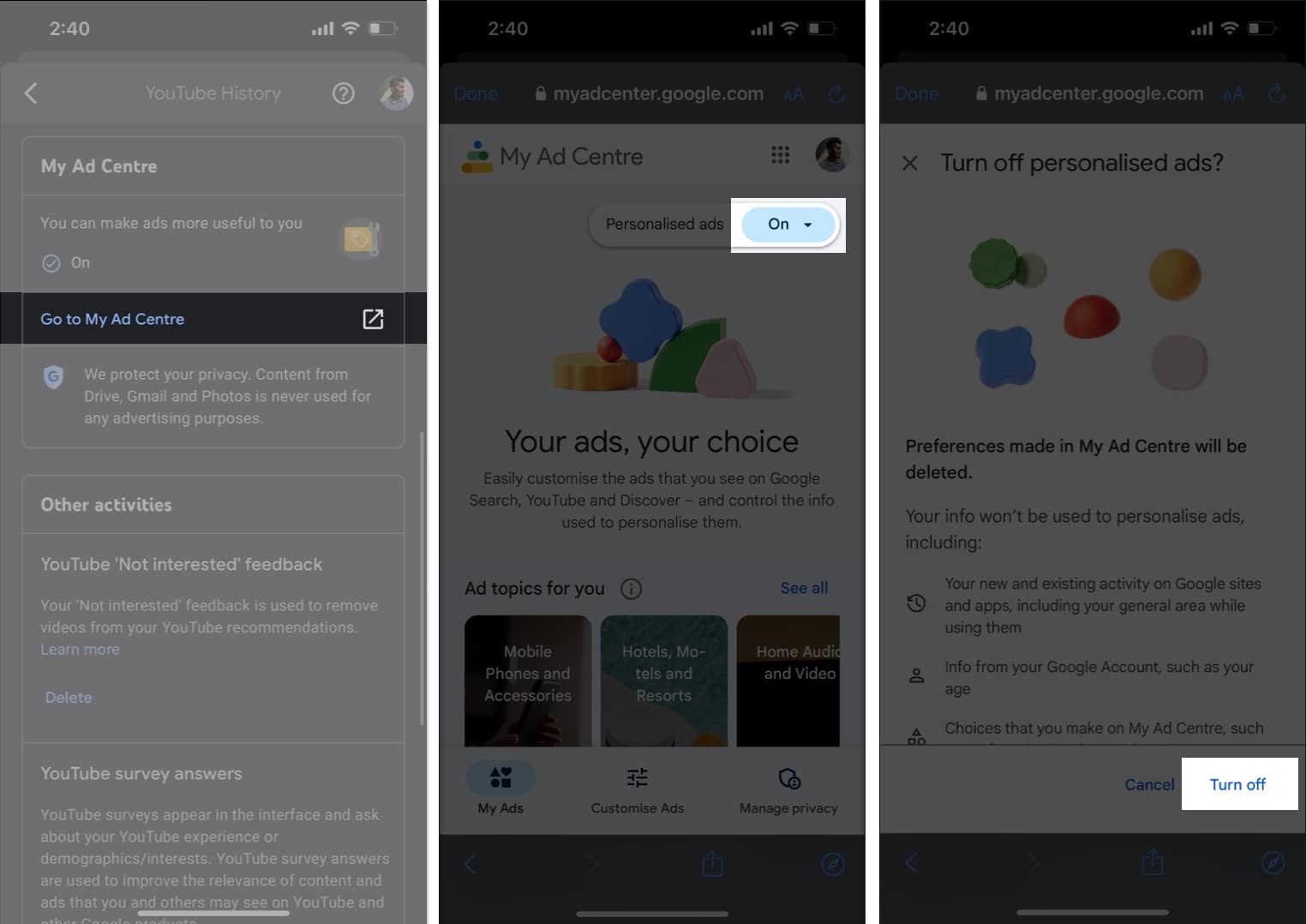
- Πατήστε το Κατάλαβα στην επόμενη οθόνη.
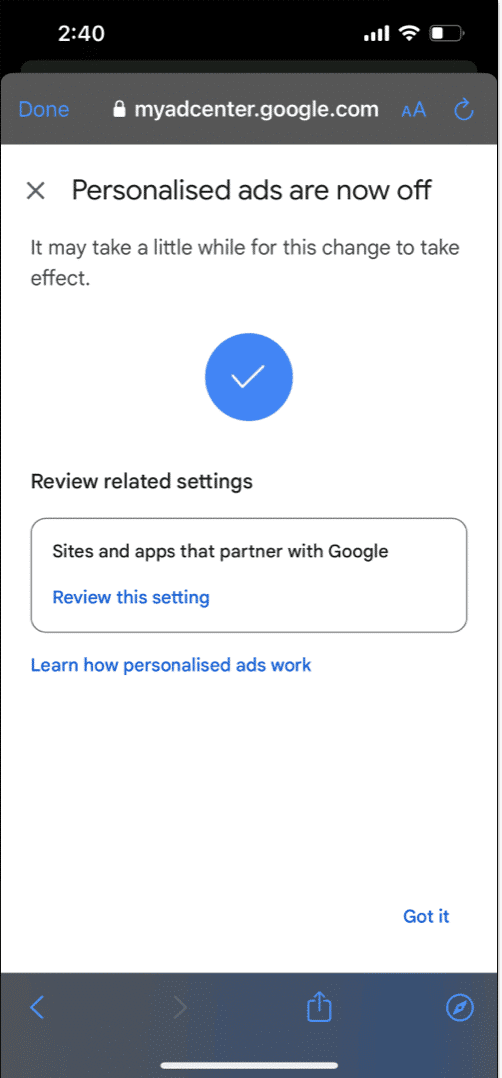
Ίσως χρειαστεί λίγος χρόνος για να εφαρμοστούν οι αλλαγές. Ωστόσο, μόλις τελειώσετε, δεν θα βλέπετε πλέον διαφημίσεις με βάση τη δραστηριότητά σας.
Για Mac και Windows
- Ανοιξε YouTube στο Safari ή σε οποιοδήποτε πρόγραμμα περιήγησης ιστού της επιλογής σας.
Βεβαιωθείτε ότι είστε συνδεδεμένοι στο λογαριασμό σας. -
Κάντε κλικ στο προφίλ σας στην επάνω δεξιά γωνία.
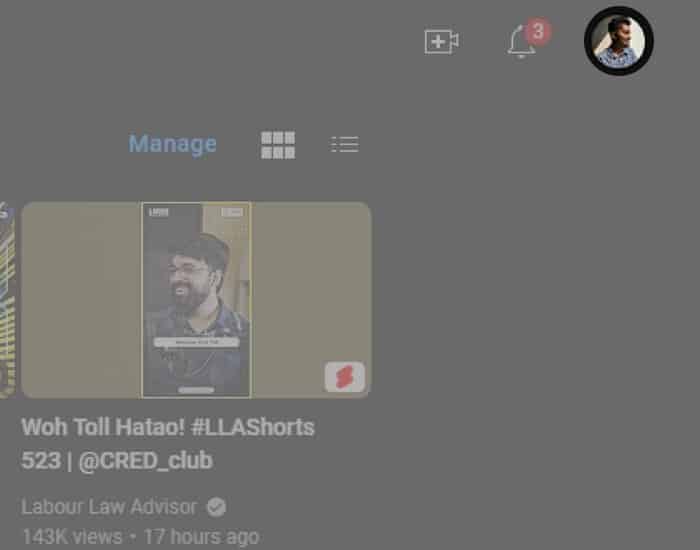
- Πλοηγηθείτε στα δεδομένα σας στο YouTube.

- Στην ενότητα Ιστορικό παρακολούθησης YouTube, κάντε κλικ στην επιλογή Διαχείριση του ιστορικού παρακολούθησης YouTube.

- Στο αριστερό παράθυρο, κάντε κλικ στην καρτέλα Στοιχεία ελέγχου.
- Κάτω από το My Ad Center, κάντε κλικ στην επιλογή Μετάβαση στο My Ad Centre.
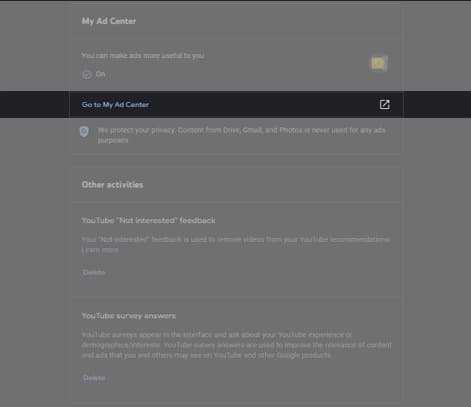
- Κάντε κλικ στο κουμπί δίπλα στην επιλογή Εξατομικευμένες διαφημίσεις.
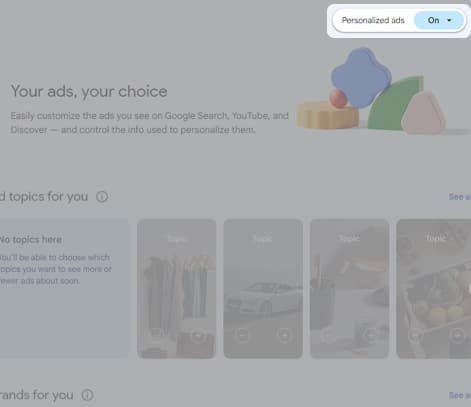
- Επιλέξτε Απενεργοποίηση στο κάτω μέρος του αναδυόμενου παραθύρου.
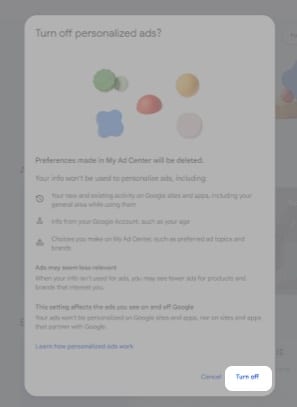
- Κάντε κλικ στο Κατάλαβα στην επόμενη οθόνη.
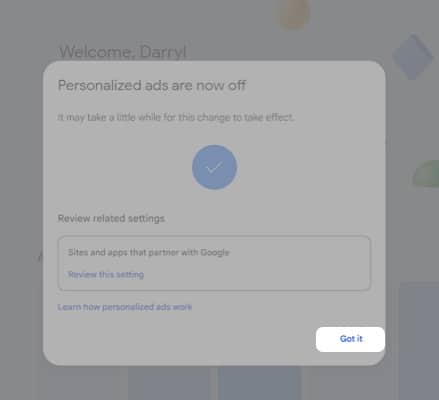
Ας υποθέσουμε ότι δεν θέλετε να κάνετε τις προαναφερθείσες αλλαγές ή ακόμα και αφού κάνετε τις αλλαγές που αναφέρονται παραπάνω, θέλετε μια πιο ιδιωτική εμπειρία περιήγησης. Σε αυτήν την περίπτωση, σας συνιστούμε να ενεργοποιήσετε την κατάσταση ανώνυμης περιήγησης στο YouTube.
Πώς να ενεργοποιήσετε τη λειτουργία ανώνυμης περιήγησης σε iPhone, iPad και Mac
- Ανοίξτε την εφαρμογή YouTube στο iPhone ή το iPad σας.
-
Πατήστε το προφίλ σας στην επάνω δεξιά γωνία.
- Τώρα, επιλέξτε την επιλογή Ενεργοποίηση ανώνυμης περιήγησης.

Η κατάσταση ανώνυμης περιήγησης είναι χρήσιμη όταν θέλετε να παρακολουθήσετε ένα βίντεο που σας έστειλε κάποιος χωρίς να επηρεαστεί ο αλγόριθμος και να χαλάσει η αρχική σας σελίδα στο YouTube. Επίσης, καθώς βρίσκεται σε κατάσταση ανώνυμης περιήγησης, καμία δραστηριότητα δεν αποθηκεύεται στο Ιστορικό παρακολούθησης.
Μόλις ολοκληρώσετε την περιήγηση σε βίντεο σε κατάσταση ανώνυμης περιήγησης, επαναλάβετε τα προαναφερθέντα βήματα και επιλέξτε Απενεργοποίηση ανώνυμης περιήγησης για να επιστρέψετε στο προφίλ σας.
Πλεονεκτήματα και μειονεκτήματα του αποκλεισμού του YouTube από την παρακολούθηση της δραστηριότητάς σας
Για όσους δεν θέλουν να αποφασίσουν εάν πρέπει να απενεργοποιήσετε το YouTube από την παρακολούθηση της δραστηριότητάς σας, επιτρέψτε μου να αναφέρω τα πλεονεκτήματα και τα μειονεκτήματα που θα σας βοηθήσουν να κάνετε μια τεκμηριωμένη επιλογή.
Πλεονεκτήματα
- Το YouTube δεν θα παρακολουθεί τα βίντεο που έχετε παρακολουθήσει, επιτρέποντάς σας να παρακολουθείτε οποιοδήποτε βίντεο της επιλογής σας χωρίς να επηρεάζετε τον αλγόριθμό σας.
- Κανένα από τα βίντεο που παρακολουθείτε δεν θα επηρεάσει τις προτάσεις στην αρχική σελίδα του YouTube.
- Οι διαφημίσεις δεν θα στοχεύονται πλέον και δεν θα βασίζονται στο ιστορικό περιήγησής σας.
Μειονεκτήματα
- Το YouTube δεν θα θυμάται πού σταματήσατε ένα βίντεο. Δεν θα μπορείτε να συνεχίσετε ένα βίντεο από τη στιγμή που το παρακολουθήσατε τελευταία φορά.
- Τυχόν βίντεο που παρακολουθείτε δεν θα συνεισφέρουν στο YouTube, προτείνοντας σχετικά βίντεο στην αρχική σελίδα.
- Θα λαμβάνετε τυχαίες διαφημίσεις σε βίντεο.
Μην μοιράζεστε τα δεδομένα σας με κανέναν!
Είμαι βέβαιος ότι το άρθρο σας βοήθησε να σταματήσετε το YouTube να παρακολουθεί τη δραστηριότητά σας στην πλατφόρμα. Εάν θέλετε να το κάνετε αυτό ένα βήμα παραπέρα, μπορείτε ακόμη και να εμποδίσετε την Google να παρακολουθεί τη δραστηριότητα ιστού και εφαρμογών σας. Εάν έχετε οποιεσδήποτε ερωτήσεις, ενημερώστε μας στα σχόλια παρακάτω.
Διαβάστε περισσότερα:
- Οι καλύτερες εναλλακτικές λύσεις YouTube για iPhone
- Πώς να παρακολουθήσετε βίντεο YouTube στο Apple Watch σας
-
Πώς να αλλάξετε την ταχύτητα αναπαραγωγής στο YouTube











